以惠普电脑重装Win7系统教程(快速、简单地恢复惠普电脑的Win7系统)
![]() 游客
2024-11-27 19:30
462
游客
2024-11-27 19:30
462
随着时间的推移,电脑系统可能会变得缓慢且不稳定。在这种情况下,重装操作系统是一个可行的解决方案,它可以恢复电脑的性能并提供更好的用户体验。本文将以惠普电脑为例,详细介绍如何快速、简单地重装Win7系统。
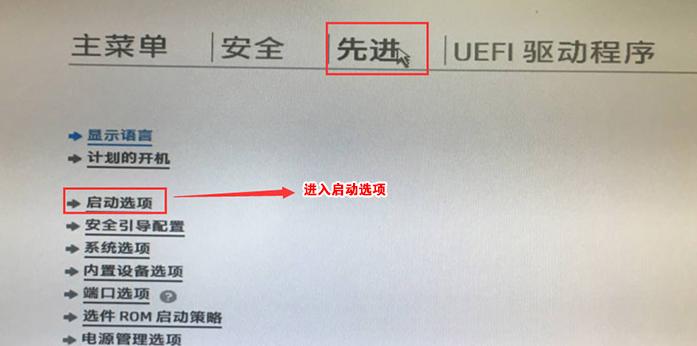
备份重要文件和数据
在开始重装之前,务必备份您的所有重要文件和数据。将它们存储在外部硬盘、U盘或云端存储服务上,以防止数据丢失。
准备安装介质
将Win7系统安装光盘或USB驱动器插入您的惠普电脑。确保光盘或驱动器正常工作,并确保电脑可以从该设备启动。
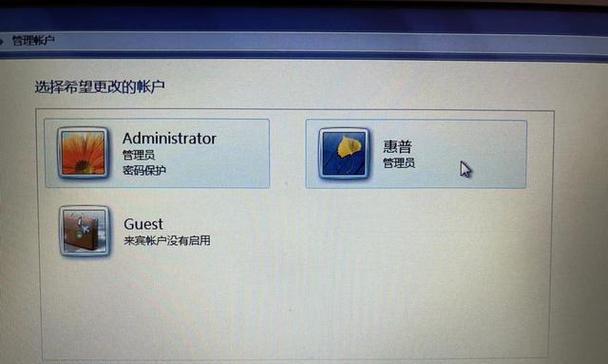
重启电脑并进入启动菜单
重启您的惠普电脑,同时按下适当的按键进入启动菜单。这个按键通常是F12、F10或ESC键。一旦进入启动菜单,选择从光盘或USB驱动器启动。
进入系统安装界面
在启动菜单中选择安装介质后,您将进入系统安装界面。按照屏幕上的提示,选择适当的语言、时区和键盘布局。
接受许可协议并选择“自定义安装”
阅读并接受Win7系统的许可协议。接下来,您将看到安装类型的选择界面,请选择“自定义(高级)”选项,以便对系统进行完全重装。

删除原有分区
在“自定义安装”选项下,您将看到硬盘分区的列表。选择想要重装系统的分区,并点击“删除”按钮。这将删除原有分区上的所有数据,请确保您已经备份了重要文件和数据。
创建新分区
在删除原有分区后,您将看到一个未分配的空间。选择该空间,并点击“新建”按钮。按照您的需求设置新分区的大小,并点击“应用”按钮。
格式化新分区
在创建新分区后,选择该分区,并点击“格式化”按钮。等待一段时间,直到新分区格式化完成。
开始系统安装
完成格式化后,选择新分区,并点击“下一步”按钮开始系统安装。这个过程可能需要一些时间,请耐心等待。
安装系统驱动程序
一旦系统安装完成,您将看到登录界面。登录后,您需要安装电脑的驱动程序,以确保所有硬件设备都可以正常工作。您可以使用驱动光盘或从惠普官方网站下载并安装相应的驱动程序。
更新系统和安装常用软件
安装完驱动程序后,您需要更新系统以获取最新的补丁和安全更新。此外,您还可以安装一些常用的软件,如办公套件、浏览器和杀毒软件等。
恢复备份的文件和数据
在系统更新和软件安装完成后,您可以开始恢复之前备份的文件和数据。将它们从外部存储设备上复制到您的电脑上,并确保它们存放在适当的位置。
配置系统设置
根据您的个人偏好,配置系统设置,如桌面背景、屏幕分辨率、声音和网络连接等。确保系统符合您的需求。
进行系统优化
为了进一步优化惠普电脑的性能,您可以进行一些操作系统优化。例如,清理临时文件、禁用不必要的启动项和调整系统设置等。
通过本文提供的教程,您可以快速、简单地重装您的惠普电脑的Win7系统。记得备份重要文件和数据,准备好安装介质,并按照步骤进行操作。完成后,记得安装系统驱动程序、更新系统和安装常用软件,最后恢复备份的文件和数据。通过这些步骤,您将能够恢复电脑性能并享受更好的用户体验。
转载请注明来自科技前沿网,本文标题:《以惠普电脑重装Win7系统教程(快速、简单地恢复惠普电脑的Win7系统)》
标签:??????
- 最近发表
-
- 电脑主机开机显示器黑屏的原因与解决方法(探究电脑主机开机后显示器无反应的可能原因及解决方案)
- 电脑硬盘丢失启动错误的原因及解决方法(了解硬盘丢失启动错误的及如何恢复数据)
- 如何更改共享电脑密码错误(解决共享电脑密码错误的方法及注意事项)
- 电脑常见错误及解决方法(深入探究电脑错误,帮助您轻松解决问题)
- 微信电脑版位置错误的解决办法(解决微信电脑版位置显示错误的实用方法)
- 电脑开机QQprotect错误及其解决方法(遇到QQprotect错误该如何应对)
- 系统之家系统教程(系统之家系统教程分享,助你轻松应对电脑问题)
- 联想Windows10分区教程(简单易懂的分区指南)
- 华硕笔记本系统改装教程(华硕笔记本系统改装教程,让你的电脑更强大、更个性化!)
- 电脑错误日志分享及解决方法(了解电脑错误日志的重要性和如何分享)
- 标签列表

